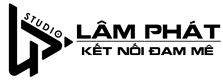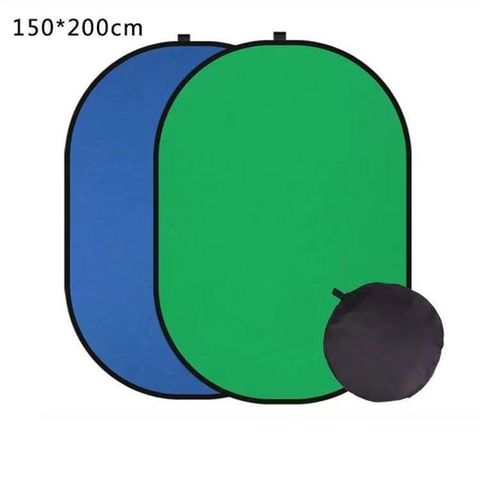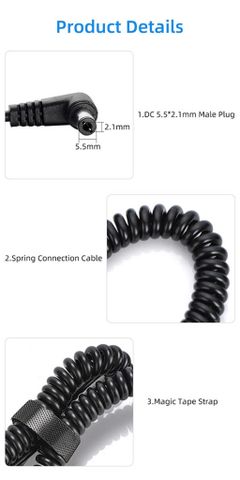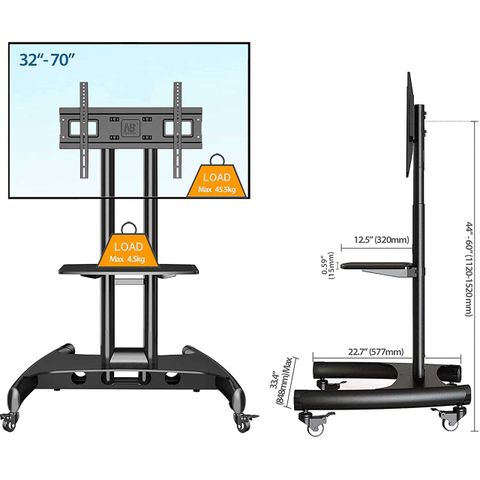Sản phẩm nên mua kèm
Arm màn hình North Bayou Giá treo màn hình máy tính đơn 3 khớp động bằng thép không gỉ
390,000₫
520,000₫
Capture card Unisheen UC2600H 4k 60fps thiết bị thu video âm thanh chính hãng
2,700,000₫
3,200,000₫
Box Live IK Multimedia Irig Stream Thu Âm Livestream Âm Thanh Stereo

Trọn bộ Box Live IK Multimedia Irig Stream Thu Âm Livestream Âm Thanh Stereo gồm:
Lightning to mini-DIN connection cable (60cm/23.62″)
USB C-Type to mini-DIN connection cable (60cm/23.62″)
USB A-Type to mini-DIN connectioon cable (60cm/23.62″)

Box Live Irig Stream là một giao diện phát trực tuyến âm thanh MFi nhỏ gọn, hoàn hảo cho nhạc sĩ hoặc người sáng tạo nội dung khi đang di chuyển. Box Live Irig Stream trộn trước nhiều nguồn âm thanh (đầu vào đường truyền và micrô) thành một bản nhạc Âm thanh nổi (hoặc Đơn âm) được chuyển đến dịch vụ phương tiện phát trực tuyến yêu thích của bạn. Và để mang lại sự tiện lợi thực sự sẵn sàng di chuyển, iRig Stream cung cấp khả năng sử dụng liên tục qua nguồn USB (thiết bị được cấp nguồn) hoặc cách khác, nó có thể được kết nối với một PSU tùy chọn sẽ sạc thiết bị iOS được kết nối.
Đăng ký Luồng Box Live Irig Stream của bạn
Bằng cách đăng ký, bạn có thể tiếp cận hỗ trợ kỹ thuật, kích hoạt bảo hành và nhận J miễn phíamPoints ™ sẽ được thêm vào tài khoản của bạn. NSamPoints ™ cho phép bạn được giảm giá khi mua hàng IK trong tương lai! Việc đăng ký cũng giúp bạn nhận được thông tin về tất cả các bản cập nhật phần mềm mới nhất và các sản phẩm IK. Đăng ký tại: www.ikmultimedia.com/registration
I. Đặc Điểm Của Box Live Irig Stream


- kết nối máy chủ mini-DIN
- Đồng hồ tín hiệu LED
- Núm điều chỉnh mức chính
- Đầu vào dòng RCA
- Kiểm soát độ lợi của micrô
- Giắc cắm tai nghe / điện thoại
- Kiểm soát mức điện thoại
- Đầu vào DC cho PSU tùy chọn
- Công tắc lặp lại
- Công tắc đơn âm
Cách Sử Dụng Và Cài Đặt
- Kết nối iRig Stream với thiết bị chủ bằng cáp được cung cấp (Lightning, USB-A và USB-C).


- . Tải xuống và khởi chạy ứng dụng.


- Để cho phép bạn theo dõi âm thanh đến bằng các ứng dụng và phần mềm không cho phép giám sát âm thanh đầu vào, chức năng giám sát trực tiếp luôn được bật trên Box Live Irig Stream. Nếu có hiệu ứng "phân kỳ", bạn có thể tắt tính năng giám sát đầu vào từ ứng dụng ghi âm của mình. Để biết thêm chi tiết về chức năng giám sát của nó, hãy tham khảo tài liệu về phần mềm âm thanh.
- Kết nối bất kỳ tín hiệu mức đường truyền nào với đầu vào âm thanh nổi RCA phía trước. Để điều chỉnh âm lượng của thiết bị được kết nối với các đầu nối này, hãy sử dụng các nút điều khiển âm lượng của thiết bị đó và núm điều chỉnh Mức trên đầu iRig Stream.

- Kết nối tai nghe TRRS (tương thích với chuẩn CTIA) hoặc micrô tương tự iRig với giắc cắm Tai nghe / Điện thoại 1/8 ”. Bạn có thể điều chỉnh mức micrô bằng con lăn Mic và mức tai nghe bằng con lăn Điện thoại. Ngoài ra, bạn có thể kết nối trực tiếp một cặp tai nghe với giắc cắm Tai nghe / Điện thoại và đặt mức của nó bằng con lăn nhỏ Điện thoại.


- Núm điều chỉnh Mức chính cho phép bạn kiểm soát mức độ phát trực tuyến âm thanh tổng thể đến từ đầu vào dòng RCA và từ micrô / tai nghe được kết nối (cuối cùng).



- Khi bật công tắc Mono, luồng âm thanh đến máy chủ của bạn sẽ chuyển từ luồng âm thanh nổi sang luồng đơn âm. Điều này rất hữu ích với các ứng dụng chấp nhận luồng âm thanh đơn âm.




- Với chức năng Loopback được bật, âm thanh được đưa vào Luồng Box Live Irig Stream từ máy chủ của bạn qua USB sẽ được trả lại cho máy chủ. Cũng trong trường hợp này, núm Mức chính sẽ điều khiển mức tổng thể được ghi lại.




- Với PSU tùy chọn (iRig PSU 3A), iRig Stream có thể sạc thiết bị iOS được kết nối.

Kết nối Box Live Irig Stream với Mac / Pc

Sau khi Box Live Irig Stream được kết nối với máy chủ bằng cáp thích hợp, hãy khởi chạy ứng dụng âm thanh của bạn và chọn iRig Stream làm thiết bị đầu vào / đầu ra từ tùy chọn âm thanh của hệ thống. Tất cả các chức năng được mô tả ở trên cho phép bạn đáp ứng mọi nhu cầu đăng ký và phát trực tuyến.
Ba đèn LED trên iRig Stream cung cấp cho bạn thông tin quan trọng về trạng thái hoạt động của iRig Stream. Mỗi trạng thái được biểu thị bằng một màu khác nhau:
- Tín hiệu THẤP: đèn LED sáng màu xanh lam. iRig Stream được kết nối và hoạt động nhưng tín hiệu đầu vào thấp. Sử dụng núm Mức chính để tăng mức tổng thể được ghi lại.
- Tín hiệu OK: đèn LED xanh. iRig Stream đang hoạt động và tín hiệu đầu vào OK.
- Tín hiệu CAO: đèn LED màu đỏ. iRig Stream đang hoạt động và tín hiệu đầu vào quá cao. Sử dụng núm Mức chính để giảm mức tổng thể được ghi lại.
Kết nối cũamples
Đây là một số người yêu cũampít kết nối micrô hoặc tín hiệu mức đường truyền với iRig Stream.
Kết nối tai nghe / điện thoại

Có thể kết nối tai nghe (tương thích với chuẩn dây CTIA) hoặc micrô tương tự iRig với cổng Tai nghe / Điện thoại. Độ lợi micrô của tai nghe có thể được điều khiển bằng con lăn MIC. Trong trường hợp này, núm Mức chính sẽ điều khiển mức tín hiệu tổng thể được truyền đến máy chủ được kết nối. Nếu tai nghe được kết nối, âm lượng của nó có thể được điều khiển bằng con lăn PHONES.
Kết nối tín hiệu mức dòng với đầu vào RCA

Có thể kết nối bất kỳ nguồn mức dòng nào với các đầu vào RCA. Tín hiệu này có thể đến từ máy nghe nhạc mp3, máy tính hoặc bộ trộn âm thanh. Núm chỉnh Mức chính điều chỉnh âm lượng tổng thể được ghi lại. Để điều chỉnh âm lượng của thiết bị được kết nối với đầu vào RCA, hãy sử dụng các điều khiển âm lượng của thiết bị đó.
QUAN TRỌNG: xin lưu ý rằng đây là đầu vào mức dòng chứ không phải đầu vào PHONO, do đó, tín hiệu PHONO, cần được chuyển đổi thành tín hiệu LINE LEVEL trước khi được kết nối.
Kết nối RCA và tai nghe
Nó cũng có thể kết nối cả RCA và tai nghe cùng một lúc. Trong trường hợp này, độ lợi của mic sẽ được điều khiển bằng con lăn MIC và âm lượng tổng thể được ghi (RCA + Mic) được điều khiển bởi núm Mức chính.
Sử dụng hàm lặp lại


Với chức năng LOOPBACK được bật, âm thanh được đưa vào Luồng iRig từ máy chủ của bạn qua USB sẽ được trả lại cho máy chủ. Núm Mức chính sẽ điều khiển mức tổng thể được ghi lại.
Sử dụng chức năng đơn âm
Truyền âm thanh nổi tới máy chủ có thể được chuyển đổi thành phát trực tuyến đơn âm nhờ công tắc MONO. Điều này rất hữu ích với các ứng dụng chấp nhận luồng âm thanh đơn âm.
Xử lý sự cố
Âm thanh bị méo.
Kiểm tra xem mức đầu vào trên iRig Stream đã được đặt đúng chưa. Nếu đèn LED tín hiệu màu đỏ (CAO) khi bạn phát trực tiếp âm thanh, hãy giảm mức đầu vào như được mô tả trong hướng dẫn này.
Tôi không nhận được bất kỳ âm thanh nào
Để bật iRig Stream, trước tiên bạn phải khởi chạy ứng dụng âm thanh tương thích với Core Audio trên thiết bị iOS hoặc máy Mac của bạn.
- iOS: hãy đảm bảo rằng bạn đang sử dụng ứng dụng hoạt động với đầu vào âm thanh từ đầu nối đế Lightning.
- Mac: hãy chắc chắn rằng bạn đã đặt “iRig Stream” làm thiết bị đầu vào âm thanh trên ứng dụng âm thanh bạn đang sử dụng.
Một âm thanh "phân kỳ" xuất hiện trong khi theo dõi tín hiệu đến.
Để cho phép bạn theo dõi âm thanh đến bằng các ứng dụng và phần mềm không cho phép giám sát âm thanh đầu vào, chức năng giám sát trực tiếp luôn được bật trên iRig Stream. Nếu có hiệu ứng "phân kỳ", bạn có thể tắt tính năng giám sát đầu vào từ ứng dụng ghi âm của mình. Để biết thêm chi tiết về chức năng giám sát của nó, hãy tham khảo tài liệu về phần mềm âm thanh của bạn.
II. Thông Số Kỹ Thuật Của Box Live Irig Stream
- Chung
Chuyển đổi:
24-bit A / D, 24-bit D / A - Sampling Tỷ lệ:
32 kHz, 44.1 kHz, 48 kHz - Quyền lực:
Hỗ trợ bus USB hoặc, DC IN. Khi được kết nối với PSU bên ngoài (iRig PSU 3A, không bao gồm), iRig Stream sẽ sạc thiết bị Lightning iOS được kết nối. - Đo sáng:
Đèn LED 3x - Kết nối thiết bị:
mini-DIN - Kích thước:
105.5mm x 44.5mm x 24mm (4,15 ”x1,75” x0,94 ”) - Đầu vào dòng
- Kết nối:
2x RCA (unbal.) Trái / Phải - Mức đầu vào danh nghĩa:
-10dBV - Phòng Trưởng:
12dB - Trở kháng đầu vào:
16.5kOhms - Phản hồi thường xuyên:
20 Hz - 20kHz - Tai nghe / Điện thoại
- Kết nối:
Giắc cắm TRRS 1/8 ”(tiêu chuẩn đi dây CTIA) - Cung cấp voltage:
> 2,5V - Độ lợi của micrô:
Có thể điều chỉnh bằng con lăn được đánh số - Phản hồi thường xuyên:
20 Hz - 20kHz - Điều khiển mức tai nghe:
con lăn được đánh số - Công suất đầu ra tai nghe:
100mW thành 50Ohms
ĐÁNH GIÁ SẢN PHẨM
Khách hàng nhận xét
5
(1 đánh giá)Âm thanh chuẩn lắm ạ!!-Thành Luân - 26/04/2022 18:14:32 PM
Sản phẩm liên quan
Arm màn hình North Bayou Giá treo màn hình máy tính đơn 3 khớp động bằng thép không gỉ
390,000₫
520,000₫
Capture card Unisheen UC2600H 4k 60fps thiết bị thu video âm thanh chính hãng
2,700,000₫
3,200,000₫